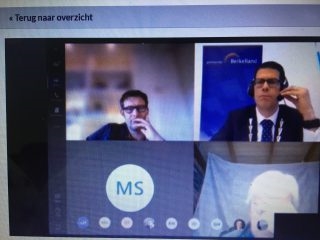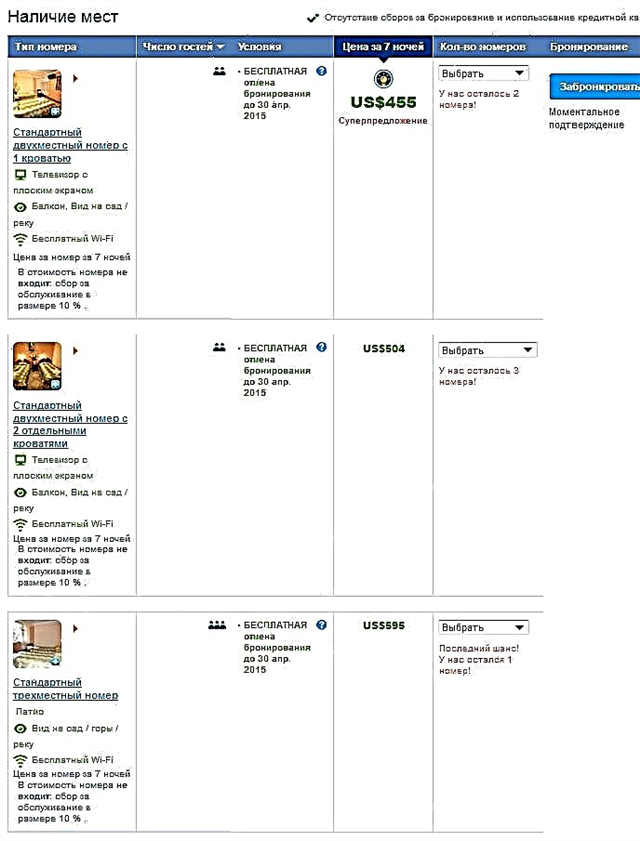Canon-camera-instellingen voor fotograferen zijn de belangrijkste en eerste stap die elke beginnende fotograaf moet uitvoeren na het kiezen en kopen van een camera. Er is maar één ding om te onthouden, goed gekozen camera-instellingen helpen je een grote stap te zetten op het gebied van professionele fotografie.
Er zijn verschillende basishandelingen of regels die u moet doen om ervoor te zorgen dat uw foto's u op elke reis bevallen, hoe u dit moet doen en welke camera-instellingen moeten worden gewijzigd, we zullen u vertellen op onze reiswebsite reisfoto.ru.
Voor beginners in professionele fotografie en de eerste installatie van de camera raden we aan de instructies te lezen, de meeste antwoorden zijn natuurlijk te vinden in de gebruiksaanwijzing, voor gevorderde amateurfotografen raden we je aan geen tijd te verspillen en je te registreren op gespecialiseerde forums vind je hier bredere camera-instellingen voor fotograferen en meer professionele tips voor artistieke fotografie.
Accu opladen
De eerste stap bij het instellen van een DSLR of een conventionele camera, moet u er zeker van zijn dat u de batterij oplaadt. Alle batterijen hebben de neiging om te ontladen, dus we herinneren ons voor eens en voor altijd - volledige werking van de oplaadbare batterij op de camera vereist een volledige oplaad-ontlaadcyclus... Laten we uitleggen, na het kopen van een camera, laden we eerst de batterij volledig op tot 100%, daarna ontladen we hem tot ongeveer 5%, deze cyclus moet meerdere keren worden herhaald.
De laad-ontlaadcyclus van de batterij is nodig zodat uw batterij een sterke energietoevoer en een verhoogde laadcapaciteit heeft voor de volledige werking van de camera, die hij tijdens het rusten op zijn nieuwe eigenaar in de winkel verliest.
De tweede instelling van de camera - de geheugenkaart formatteren
De volgende instelling op de camera is het formatteren van de geheugenkaart. Door de geheugenkaart te formatteren, wordt alle fabrieksinformatie verwijderd en wordt het geheugen op de kaart opgeruimd. Als u een geheugenkaart via een computer formatteert, vergeet dan niet om de formatteringsinstellingen in te stellen FAT32, maar niet NTFS zoals velen doen.
Formatteren via de camera doe je met behulp van het camera instellingen menu, de Canon camera instellingen voor het formatteren worden aangegeven met een steeksleutel.
Beeldkwaliteit en -formaat kiezen
Er zijn veel verschillende dingen in de instellingen van de camera die verantwoordelijk zijn voor de kwaliteit en het beeld. Voor die fotografieliefhebbers die gewoon foto's maken, is de kwaliteit genoeg "S1"Met een afbeeldingsgrootte van 2592 × 1728 of"S2”Met afmetingen van 1920 × 1280 zijn deze beeldinstellingen heel behoorlijk voor wallpapers op een breedbeeldmonitor.
Voor degenen die reclamebanners van 3X6 meter afdrukken, zijn camera-instellingen nodig om iets essentiëler te fotograferen, hier moet u de kwaliteit instellen "L”, De grootte van een dergelijke parameter is al 5184 × 3456 pixels.
Vergeet niet om ook kwaliteit toe te voegen. RAUW (voor het verwerken van een foto in het programma) Photoshop). Door in de camera-instellingen extra RAW-kwaliteit en S-kwaliteit voor gewone fotografie in te stellen, sla je twee vliegen in één klap. Eerst maak je foto's van het landschap dat je mooi vindt en als je de witbalans of andere beeldinstellingen moet corrigeren, dan doet RAW dat in Photoshop zonder kwaliteitsverlies.
Er is één nadeel bij het tegelijkertijd instellen van twee beeldinstellingen in de camera. De meeste goedkope spiegelreflexcamera's hebben een zeer zwakke processor, dus als je twee beeldparameters instelt, begint de camera te vertragen en vast te lopen. Daarom raden we niet aan om de RAW-beeldkwaliteit onnodig in te stellen.
Om de juiste foto te krijgen en de lijst in te kaderen, kun je de rastermodus inschakelen. Als je niet meer weet of niet weet waarom je een raster nodig hebt, lees dan ons artikel over de 2/3-regel.
Voor Nikon zijn de camera-instellingen vergelijkbaar, alleen de namen zijn anders. De maximale beeldkwaliteit wordt hier genoemd Groot. Dan moet je de optimale beeldkwaliteit instellen. Hoogste JPEG of Fijne JPEG of Extra fijne JPEG.
De volgende camera-instelling om te fotograferen is witbalans
Een belangrijke camera-instelling is: witbalans... De witbalans instellen in de automatische modus (AWB) geeft uitstekende resultaten voor beginnende fotografen, dus we zetten het op automatisch en vergeten de witbalans in de camera-instellingen.
Voor de meer nieuwsgierigen raden we aan om twee witbalansmodi te proberen: fluorescerend of gloeiend. Deze twee standen geven een interessant witbalanseffect. Voor professionals in de fotografie wordt de witbalans al in handmatige instellingen aangepast afhankelijk van de situatie en pas na enkele testfoto's aangepast.
Camera-instelling - belichtingsmeting
Er zijn verschillende soorten blootstelling in de natuur: Matrix (evaluatief, meerdere zones), Centrum gewogen (gemiddeld), gedeeltelijk en punt... Voor beginners die hun hersens niet willen kraken, stelt u de matrixmodus in de camera-instellingen in en gaat u verder met de volgende stap.

Laten we, voor gevorderden, iets uitleggen over de verschillen tussen belichtingsstanden. In de matrixmodus wordt het frame verdeeld in verschillende kleine gebieden, wordt de verlichting in elk gebied geschat, worden vervolgens alle gebieden opgeteld en wordt de gemiddelde belichtingswaarde weergegeven, die over het hele frame wordt weergegeven.
Matrix-modus is ideaal voor portretten en zelfs onderwerpen met tegenlicht.
De centrumgerichte instelmodus van de camera spreekt voor zich, hierbij wordt het middelpunt geschat en wordt de belichting over het hele beeld verdeeld, deze modus is geschikt voor het fotograferen van een object in het midden van het beeld.
Deelmeting wordt gebruikt om het midden van het onderwerp zo goed mogelijk te laten uitkomen, het onderwerp dat u wilt fotograferen te benadrukken en de achtergrond van het kader te verliezen.
Welnu, de laatste modus voor het instellen van een Canon-camera met belichtingsmeting is spotbelichtingsmeting. Deze modus van camera-instellingen is een favoriet onder professionele fotografen om volledige controle te krijgen over de belichtingsmeting.
Hier worden meetgegevens alleen gelezen voor een relatief klein deel van de scène. Om alle modi optimaal te benutten, raden we aan om alle belichtingsmetingen op hetzelfde onderwerp uit te proberen, dan zie je de verschillen en krijg je professionelere foto's.

Focus is een andere basisinstelling van Canon-camera's
Er zijn drie scherpstelstanden van de camera - dit zijn: ONESHOT, AL SERVO, AL FOCUS.
Voor degenen die graag bewegende objecten fotograferen, raden we zeker aan om de AL SERVO-modus te gebruiken, door een bewegend object scherp te stellen, kun je het in beweging fotograferen terwijl je vinger op de ontspanknop zit. U kunt dit object vasthouden tot het moment dat de perfecte lijst is geselecteerd.
Je kunt de rest van de modi in allerlei situaties gebruiken, ze spelen geen speciale rol, hun enige toepassing is professionele fotografie, maar we hebben ook geen professionals in hun vakgebied ontmoet die vliegen met de instellingen van deze modi, ingesteld de normale modus en vergeten.
Een Canon-camera instellen met een keuze aan AF-punten
Alles is hier eenvoudig, in de meeste camera's is er een instelling die het apparaat vertelt welke autofocuspunten moeten worden gebruikt, deze camera-instelling is ideaal voor beginners.

De camera selecteert volgens zijn focustechnologie altijd eerst het object in het midden en stelt daarop scherp.Om het gewenste object niet te missen, drukt u zo vaak op de ontspanknop totdat de camera een rode stip op het gewenste object weergeeft.

Als dit een lange tijd voor je is, gebruik dan de handmatige scherpstelmodus, het zal veel sneller zijn en van pas komen in het donker wanneer de camera het scherpstelpunt niet kan vinden.
Camera-instelling - opnamemodus
In de camera-instellingen vind je twee opnamestanden - enkel (Enkel) en continu fotograferen (continu). De enkele opnamemodus is goed, want als u zelfs vergeet uw vinger van de ontspanknop te halen, maakt de camera één opname. In de continu-opnamemodus, wanneer u uw vinger lang indrukt, maakt de camera meerdere frames per seconde, een goede optie om de beweging van een object vast te leggen.
Beeldstabilisator
Een handige camera-instelling voor zowel beginners als professionals, vooral als je video-opnamen maakt of fotografie met lange focus. Maar vergeet niet dat de geactiveerde beeldstabilisatiemodus op de lens (als er een stabilisator op de lens zit) de batterij iets sneller verbruikt, het is beter om deze onnodig uit te schakelen. In andere gevallen van het fotograferen van objecten 's nachts of bij lange sluitertijden, zal een statief je helpen.

De camera instellen om te fotograferen - kleurruimte
Er zijn twee soorten kleurruimte in de camera-instellingen: sRGB en Adobe RGB... We raden aan om Adobe RGB te kiezen, deze modus heeft meer kleuren in het aanbod, dit bereik is geschikt voor het fotograferen van objecten.
Camera-instelling - beeldstijl
Standaard moet uw Canon DSLR zijn ingesteld op "standaard-", die geschikt is voor beginners in bijna alle situaties van het leven, maar je kunt ook experimenteren, bijvoorbeeld de" landschap "modus instellen, deze modus verbetert blauw en groen. modus "Portret”Maakt de beeldinstellingen van het onderwerp vager en verzacht de kleuren.
De meeste fotografen stellen hun eigen modusinstellingen in door bestaande modi te bewerken. Zo hebben we op onze camera de modus "Landschap" iets gewijzigd, we hebben de scherpte, het contrast en het kleurenschema vergroot. Heb je een lens van hoge kwaliteit, dan hoef je niet te rommelen met deze instellingen, vooral omdat je de afbeelding altijd kunt bewerken in Photoshop.
Dit zijn alle basisinstellingen van Canon-camera's waarover we je wilden vertellen en die je voor het eerst tips wilden geven om de kwaliteit van je foto te verbeteren. We raden aan om meer te experimenteren en na een tijdje weet je welke basiscamera-instellingen voor het fotograferen het beste voor je zijn. Maak foto's en reis met travel-picture.ru.